怎么返回桌面快捷键 电脑桌面快速返回方法
怎么返回桌面快捷键,电脑桌面是我们经常使用的一个界面,然而有时候我们会迷失在繁琐的操作中,不知道怎么返回到桌面,电脑上有很多快捷键可以帮助我们快速返回桌面,让我们的操作更加便捷。比如我们可以使用Win+D组合键,只需按下这两个键,就能立即返回到桌面,省去了通过鼠标点击任务栏的步骤。除此之外还有Alt+Tab组合键,可以在打开的窗口之间切换,快速找到桌面窗口。还有一种方法是使用Win+M组合键,将所有窗口最小化,直接回到桌面。掌握这些快捷键,我们就能快速、方便地返回到桌面,提高工作效率。
方法如下:
1.一般情况,如果任务栏是在电脑桌面低端。那么在电脑任务栏的最右边会有一个返回桌面的快捷区域,只要鼠标移动到该区域就会显示桌面,但需要鼠标左键单击一下才会留着桌面。如下图所示,因为我的任务栏是在电脑桌面右侧,所以快捷键会在下方。

2.另外一种方法是,右键单击任务栏,在右键菜单中选择显示桌面。即可快速返回到桌面上。
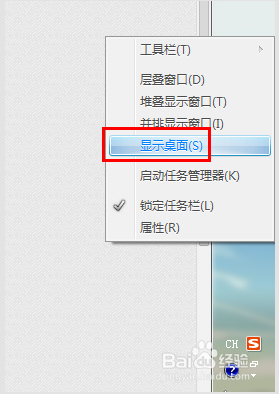
3.还一种快捷的方法是按windows键。如下图所示的键,一般是在键盘的左下方。这个一般是在玩全屏游戏的时候使用非常快捷有效,比如玩dota或者cs的时候都是非常游戏。其他各种游戏也可以亲自去测试一下。

4.最后一种方法是最为实用的方法。按快捷键【windows键+D键】,如下图所示,两键同时按,或者先按住windows键不放再按D键。这种方法在任何时候都是有用的,并且熟练使用后可以达到非常快的速度。
还想告诉大家的是,在利用这种方法回到桌面后。不进行其他操作,再重复一下windows键+D键又会回到之前的界面。所以这种方法是非常实用的。

以上是如何返回桌面快捷键的全部内容,如果您还有疑问可以参考上面小编的步骤进行操作,希望对您有所帮助。
怎么返回桌面快捷键 电脑桌面快速返回方法相关教程
- 快速切回桌面是哪个键 快捷键返回桌面方法
- 电脑桌面切换快捷键有哪些 如何设置电脑桌面一键返回
- 快速回到桌面快捷键ctrl加什么 电脑桌面快速返回的几种技巧有哪些
- 一秒快速返回电脑桌面的方法 如何在电脑玩游戏时快速切换到桌面
- 电脑返回上一个界面键是哪个 电脑返回上一步快捷键是什么
- windows快速回到桌面的方法 windows怎么快速回到桌面
- 如何在Windows系统中设置一键回到桌面的快捷键 在电脑上设置快捷键实现一键回到桌面的方法
- 强制返回桌面的快捷键 Excel定位可见单元格的快捷键是什么
- 笔记本电脑怎么按返回键 电脑后退快捷键是什么
- 键盘快捷键回到桌面的方法有哪些 如何使用键盘快捷键直接回到桌面
- 快速显示桌面的具体方法 怎么快速回到windows桌面
- 电脑快捷键怎么显示桌面 Windows显示桌面快捷键是什么
- U盘装机提示Error 15:File Not Found怎么解决 U盘装机Error 15怎么解决
- 无线网络手机能连上电脑连不上怎么办 无线网络手机连接电脑失败怎么解决
- 酷我音乐电脑版怎么取消边听歌变缓存 酷我音乐电脑版取消边听歌功能步骤
- 设置电脑ip提示出现了一个意外怎么解决 电脑IP设置出现意外怎么办
电脑教程推荐
- 1 w8系统运行程序提示msg:xxxx.exe–无法找到入口的解决方法 w8系统无法找到入口程序解决方法
- 2 雷电模拟器游戏中心打不开一直加载中怎么解决 雷电模拟器游戏中心无法打开怎么办
- 3 如何使用disk genius调整分区大小c盘 Disk Genius如何调整C盘分区大小
- 4 清除xp系统操作记录保护隐私安全的方法 如何清除Windows XP系统中的操作记录以保护隐私安全
- 5 u盘需要提供管理员权限才能复制到文件夹怎么办 u盘复制文件夹需要管理员权限
- 6 华硕P8H61-M PLUS主板bios设置u盘启动的步骤图解 华硕P8H61-M PLUS主板bios设置u盘启动方法步骤图解
- 7 无法打开这个应用请与你的系统管理员联系怎么办 应用打不开怎么处理
- 8 华擎主板设置bios的方法 华擎主板bios设置教程
- 9 笔记本无法正常启动您的电脑oxc0000001修复方法 笔记本电脑启动错误oxc0000001解决方法
- 10 U盘盘符不显示时打开U盘的技巧 U盘插入电脑后没反应怎么办
win10系统推荐
- 1 萝卜家园ghost win10 32位安装稳定版下载v2023.12
- 2 电脑公司ghost win10 64位专业免激活版v2023.12
- 3 番茄家园ghost win10 32位旗舰破解版v2023.12
- 4 索尼笔记本ghost win10 64位原版正式版v2023.12
- 5 系统之家ghost win10 64位u盘家庭版v2023.12
- 6 电脑公司ghost win10 64位官方破解版v2023.12
- 7 系统之家windows10 64位原版安装版v2023.12
- 8 深度技术ghost win10 64位极速稳定版v2023.12
- 9 雨林木风ghost win10 64位专业旗舰版v2023.12
- 10 电脑公司ghost win10 32位正式装机版v2023.12